Cách tải Zalo cho MacBook hỗ trợ công việc NĂNG SUẤT nhất

Nội dung
Nhu cầu tải Zalo cho MacBook được cho là ngày càng cao trong thời gian gần đây. Theo một báo cáo năm 2023, tỷ lệ người dùng ứng dụng Zalo chiếm tới 86%. Còn hơn cả một ứng dụng nhắn tin, Zalo đã dần trở thành nơi trao đổi công việc của nhiều công ty. Vậy cách tải Zalo cho máy tính MacBook như thế nào? Hãy xem hướng dẫn đơn giản, mới nhất từ Bệnh Viện Điện Thoại, Laptop 24h nhé!
1. Hướng dẫn tải Zalo cho MacBook chỉ 3 bước nhanh chóng
Chỉ với chưa đầy 5 phút là bạn đã có thể tải Zalo về máy để sử dụng. Sau đây là ba bước tải và cài đặt Zalo cho máy tính MacBook:
Bước 1: Truy cập vào trang chủ tải Zalo trên MacBook > Chọn "Tải ngay" (Dung lượng tải Zalo về khoảng 500MB).
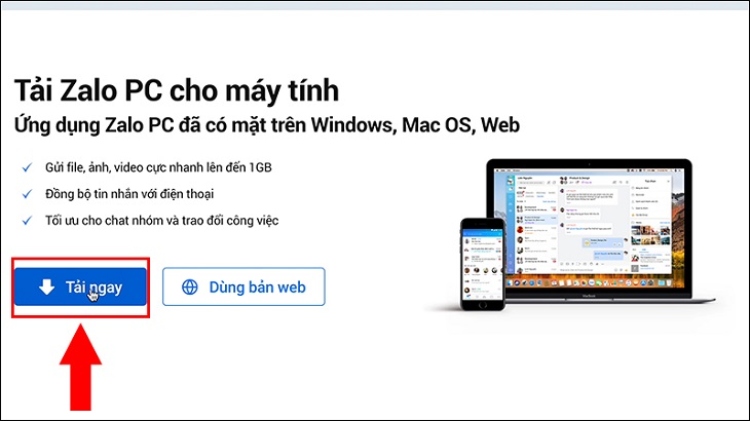
Bước 2: Mở tệp Zalo vừa được tải về > Kéo thả ứng dụng và tệp Applications trên MacBook.
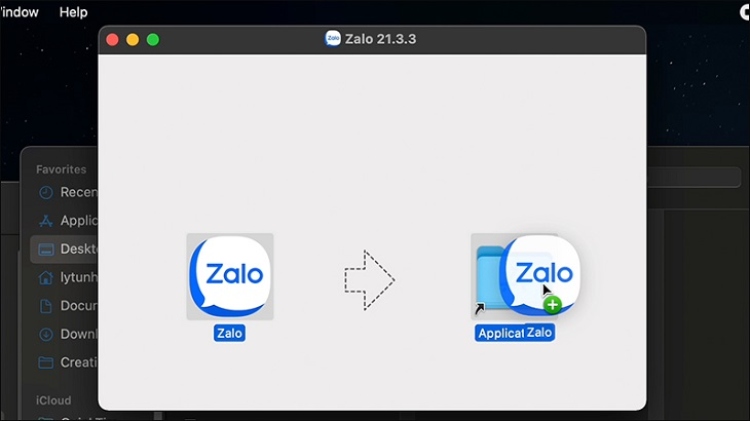
Bước 3: Mở Zalo trên MacBook để hoàn tất quá trình cài đặt. > Đăng nhập số điện thoại và sử dụng Zalo bình thường.
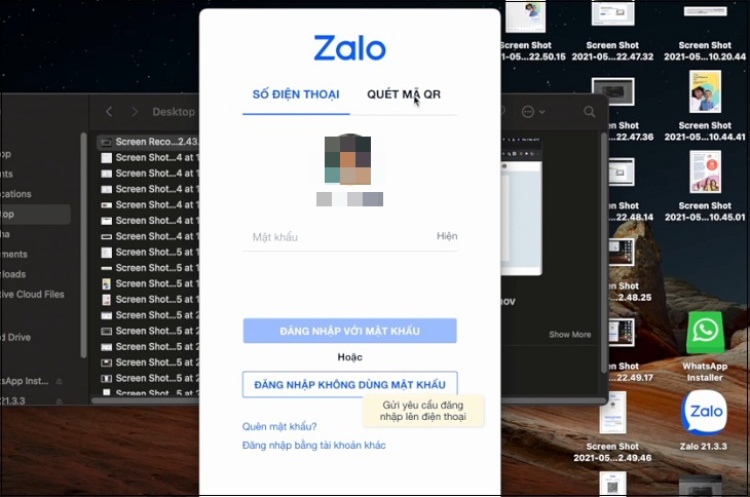
Đây là cách tải Zalo mới nhất năm 2024 có thể áp dụng cho mọi dòng MacBook M1, M2, Pro, Air, Retina. Theo thông tin được công bố, Zalo đã được hỗ trợ trên MacBook M1, M2 từ giữa năm 2023.
2. Lưu ý và các bước cần làm sau khi tải Zalo trên MacBook
.jpg)
Sau khi tải Zalo cho MacBook thành công, nếu muốn ứng dụng chạy mượt mà thì bạn cần lưu ý và thực hiện một số điều sau:
- Đăng nhập nhanh chóng bằng cách quét mã bằng Zalo trên điện thoại thay cho cách nhập số điện thoại và mật khẩu thông thường.
- Thực hiện sao lưu dữ liệu ngay để tiếp tục sử dụng các tin nhắn, file cũ trước đây. (Lưu ý: chỉ hiển thị lại được một phần dữ liệu trên MacBook).
- Nếu cảm thấy ứng dụng ngốn nhiều dung lượng hoặc chạy không mượt mà vì dòng Mac đã cũ thì bạn nên sử dụng bản web.
3. Các tính năng nổi bật của Zalo trên MacBook
Trước năm 2023, ứng dụng Zalo chỉ hỗ trợ tải về trên điện thoại Andoid, iOS, chưa hỗ trợ cho MacOS. Đến khoảng tháng 7 năm 2023, Zalo đã chính thức hỗ trợ bộ xử lý Apple Silicon. Ngoài tính năng nhắn tin cho bạn bè, đồng nghiệp, người thân miễn phí thì có 5 tính năng cơ bản khác của Zalo trên Mac như sau.
3.1. Đồng bộ hóa dữ liệu danh bạ, tin nhắn, file với điện thoại

Tính năng đồng bộ hóa dữ liệu trên Zalo cho phép người dùng luôn cập nhật và truy cập các tin nhắn, hình ảnh, video mới nhất từ điện thoại lên máy tính MacBook một cách thuận tiện. Tuy nhiên, khả năng đồng bộ danh bạ giữa hai thiết bị vẫn chưa được đồng nhất 100%. Đôi khi chỉ đồng bộ được một phần dữ liệu tin nhắn mới nhất từ điện thoại qua MacBook.
3.2. Quản lý công việc, nhắc hẹn deadline
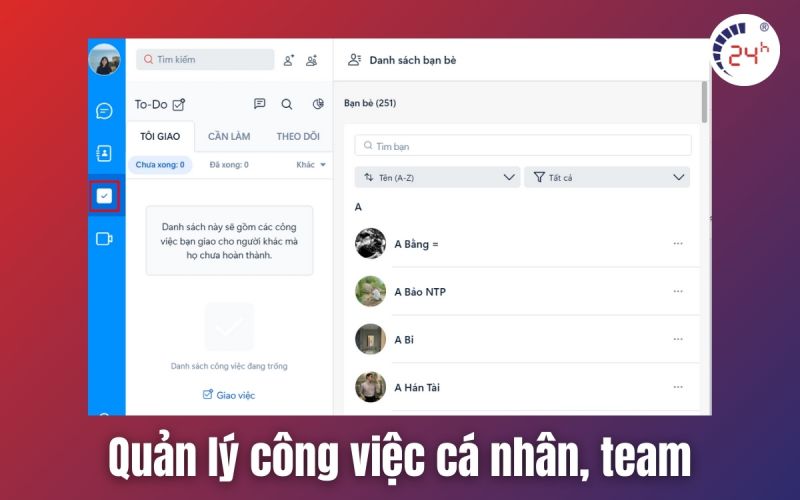
Nhiều người tải Zalo cho MacBook là để dễ dàng lên kế hoạch và quản lý công việc với team của mình. Với các tính năng Giao việc, To-Do và Nhắc hẹn, ứng dụng Zalo hỗ trợ tối đa cho người dùng trong việc quản lý công việc và kiểm soát tiến độ thực hiện. Bạn có thể dễ dàng lên kế hoạch, phân công nhiệm vụ, đặt thời hạn hoàn thành và giám sát quá trình triển khai.
3.3. Tạo nhóm cuộc họp trực tuyến
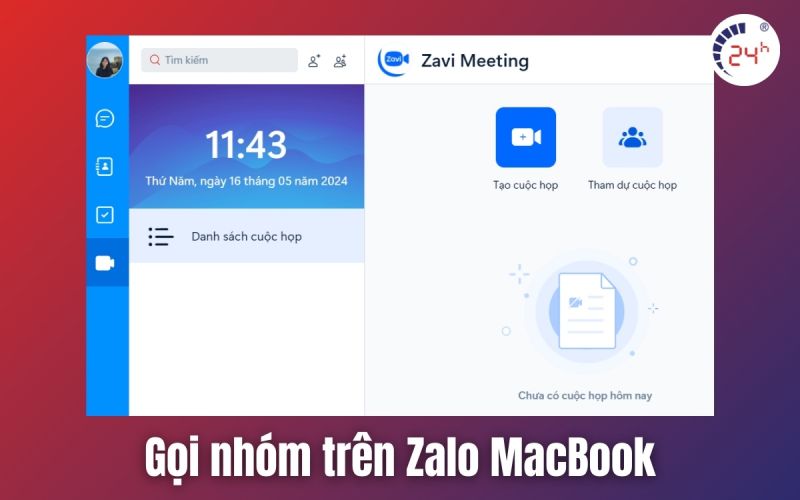
Zalo mang đến tính năng tạo cuộc họp trực tuyến Zavi Meeting, cho phép người dùng thuận tiện tổ chức và tham gia các cuộc họp nhóm với công ty, bạn bè,... tối đa 50 người. Đây là giải pháp hiệu quả để trao đổi, bàn bạc công việc từ xa.
3.4. Lưu trữ, gửi file đến 1GB nhanh chóng
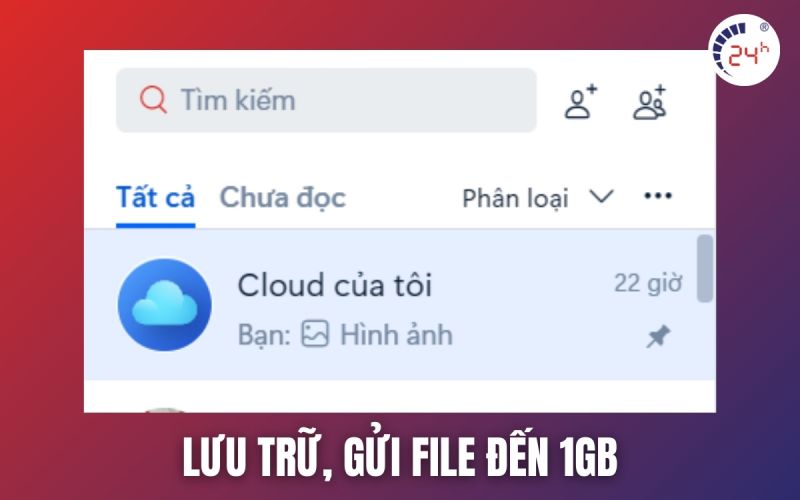
Ưu điểm nổi bật của Zalo trên MacBook là khả năng lưu trữ và gửi file với dung lượng lên tới 1GB một cách nhanh chóng. Điều này mang lại sự thuận tiện vô cùng khi trao đổi các tài liệu văn bản, hình ảnh hay video qua ứng dụng. Bạn còn có thể tự lưu trữ dữ liệu cá nhân trong phần "Cloud của tôi".
3.5. Chụp màn hình nhanh với nhiều thao tác
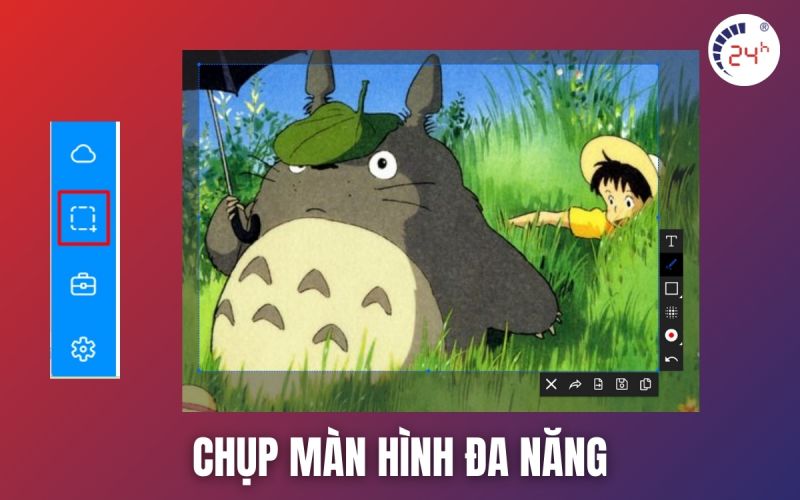
Đây là một tính năng vô cùng tiện lợi mà có thể nhiều người chưa phát hiện. Tính năng chụp màn hình của Zalo trên MacBook hay máy tính khác cho phép người dùng thực hiện các thao tác sau:
- Chọn vùng màn hình cần chụp trên MacBook.
- Thêm chữ, vẽ, khung, mũi tên lên ảnh chụp màn hình bằng Zalo.
- Làm mờ vùng chọn trên ảnh chụp màn hình.
- Chọn màu, nét vẽ trên ảnh chụp màn hình.
- Copy hoặc lưu ảnh chụp màn hình đã chỉnh sửa bằng Zalo để sử dụng.
4. Câu hỏi thường gặp khi tải Zalo cho MacBook
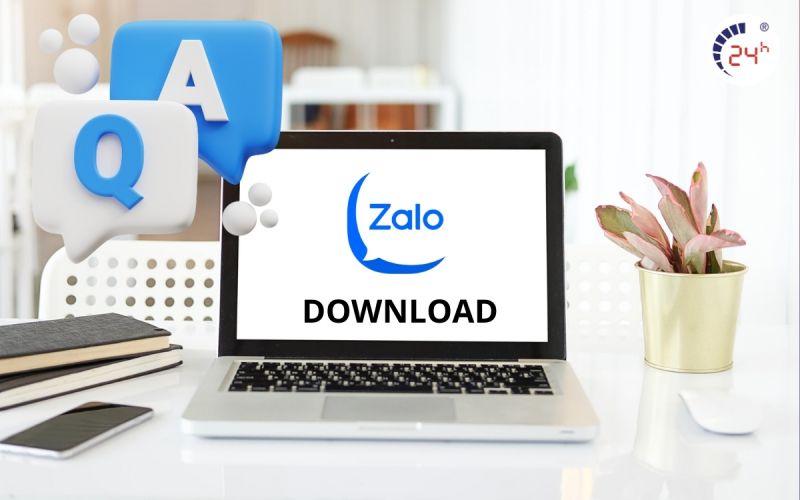
Khi cài đặt Zalo trên máy tính MacBook, một số người dùng cũng có những thắc mắc và khó khăn cần được giải đáp. Hãy tham khảo những câu hỏi và câu trả lời sau đây để rút kinh nghiệm cho việc tải, sử dụng Zalo trên Macbook.
4.1. Tại sao không tải được Zalo trên MacBook?
Lý do phổ biến nhất khiến bạn không tải được Zalo trên MacBook là máy không đủ dung lượng, RAM không đủ mạnh. Ngoài ra còn có một số nguyên nhân khác như kết nối mạng internet không ổn định trong khi tải tệp, tải sai tệp cài đặt, CPU bị hỏng, ...
4.2. Tải Zalo phiên bản cũ cho MacBook có được không?
Không thể tải phiên bản Zalo cũ cho MacBook. Bởi về khi tải về, phiên bản mới nhất ở thời điểm đó của Zalo sẽ được cài đặt vào máy. Bạn không thể lùi phiên bản Zalo để tải về.
4.3. Cách gọi Zalo trên MacBook như thế nào?
Bạn hãy mở ứng dụng Zalo trên MacBook lên > Sau đó bấm chọn biểu tượng máy quay phim > Chọn "Tạo cuộc họp" hoặc "Tham dự cuộc họp" tùy vào mục đích của bạn.
4.4. Nên tải ứng dụng Zalo hay sử dụng Zalo web?
Nếu MacBook của bạn là đời mới, có nhiều dung lượng thì có thể dùng ứng dụng Zalo để tiện lợi. Còn nếu Macbook bạn đã sử dụng lâu, còn ít dung lượng thì nên dùng Zalo web để có trải nghiệm tốt nhất.
Sau khi hoàn thành xong các bước, ứng dụng Zalo đã sẵn sàng cho người dùng sử dụng. Nếu trong quá trình tải Zalo cho MacBook, bạn gặp phải vấn đề phát sinh thì có thể gọi ngay hotline: 1900.0213 hoặc inbox trực tiếp cho fanpage Bệnh Viện Điện Thoại, Laptop 24h để được hỗ trợ và tư vấn nhanh chóng.
>>> Xem thêm:
- Cách cài đặt Telegram tiếng việt đơn giản nhất
- Hướng dẫn cách bấm F12 trên Macbook đơn giản
Bài liên quan
Friday, 02/01/2026
Bài viết tổng hợp và phân tích các loại màn hình điện thoại tốt nhất hiện nay như LCD, OLED, AMOLED và Retina. Nội dung...
Tuesday, 30/12/2025
Đừng bỏ lỡ chương trình Sửa máy đón Tết - Có 24h lo hết! với những ưu đãi vô cùng hấp dẫn tại Bệnh Viện Điện Thoại,...
Tuesday, 30/12/2025
Monday, 22/12/2025
Sạc ngược không dây trên iPhone, mặc dù chưa được Apple công nhận công khai, nhưng từ dòng iPhone 12 trở lên đã hỗ trợ...











 Sửa Điện Thoại
Sửa Điện Thoại

















Hỗ trợ hỏi đáp 24/7 ( 0 bình luận )
Xem thêm
Thu gọn